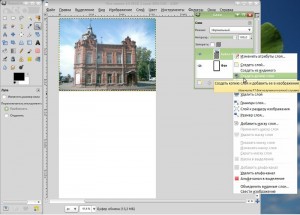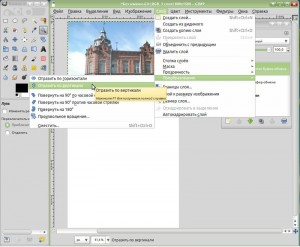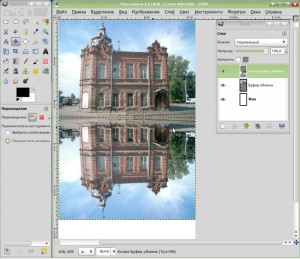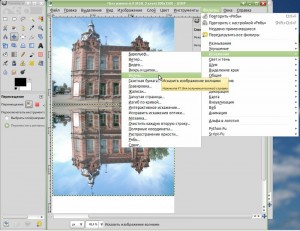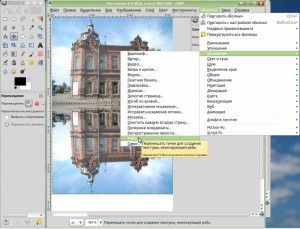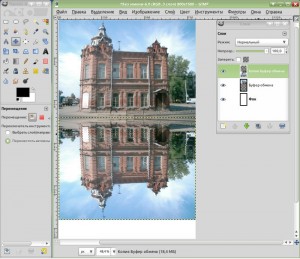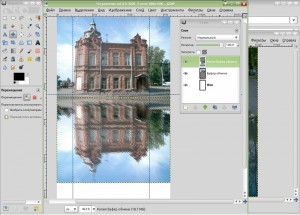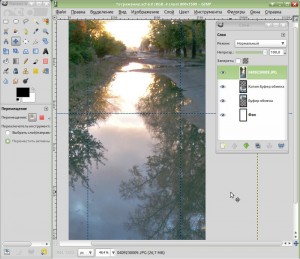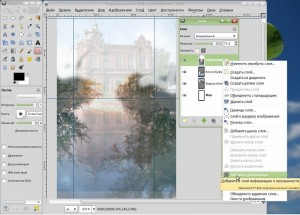Отражение в воде
Мастерство графических редакторов
Знаешь, дорогой читатель - иногда нас терзают смутные сомнения: если ты внимательно читаешь все наши посты, то у тебя может сложится впечатление о нас, что родились мы с фотоаппаратом в одной руке, CD с дистрибутивом Linux - в другой и с мануалом по GIMPу - в третьей. Спешим заверить, что это совсем не так. Есть в нашей предыдущей биографии, в пучине прошедших дней, некий период, когда нам приходилось не то чтобы активно пользоваться, но, по крайней мере, более-менее внимательно, изучать Фотошоп. И, помнится, после вдумчивого прочтения и проработки одной из книжек по данной программе, мы прониклись серьёзностью смысла в заключительном шутливом заявлении автора, что он теперь не верит в достоверность ни одной фотографии. Не верит, так как знает, что в графическом редакторе можно получить практически любую требуемую "реальность" - вопрос всегда лишь в мастерстве, бюджете и затрате времени и сил.
Здания на берегу...
Порой нам попадаются очень занимательные чужие фотографии с прекрасными зданиями, красиво отражающимися в чуть беспокойных водах реки, пруда или озера. Возможно, взгляд привлекает не только архитектурная изысканность сооружения, но и сам феномен отражения - не зря на протяжении многих веков зеркала воспринимались, да и, в некотором роде, воспринимаются поныне, как магические предметы. Порой нам жаждется самим повторить подобное привлекательное композиционное решение... Вот только одна беда - нет у нас поблизости красивых зданий на берегах водоёмов - разве что специально вырыть котлован и наполнить его водой. Только кто же позволит совершить подобное варварство на улицах города, тем паче, в историческое его части (где и сосредоточились самые красивые его здания)?! Что ж, снова призовём на помощь наш всесильный GIMP!
Как отразить в водоёме фотографию музея
Вот, это фотография здания краеведческого музея - она, возможно, не самая удачная (как и строение на ней не самое красивое), однако, для наших целей как раз требуется такой ракурс здания: без растительности на переднем плане и прочих, могущих помешать созданию отражения, объектов.
Открываем фотографию в GIMPе и уменьшаем её до рабочего размера. Обратите внимание, что по бокам здания остаются небольшие поля - они необходимы. Выделяем всю картинку: "Выделение"-> "Всё" (Ctrl+A) и копируем в буфер (Ctrl+C). Создаём новое изображение с такой же шириной, а высотой в 2,5 раза больше (в нашем случае 1500 пикселей) и вставляем из буфера скопированный снимок: "Правка"-> "Вставить как новый слой".
Открываем диалог слоёв (Ctrl+L) и создаём копию нашего слоя.
Затем отразим его по вертикали: "Слой"-> "Преобразования"-> "Отразить по вертикали".
Активируем инструмент "Перемещение" ("M") с опцией "Переместить активный слой" и аккуратным движение мышки, либо нажатием клавиши курсора вниз на клавиатуре, опустим слой с отражённым зданием до совмещения оснований зданий. Если с клавишей курсора зажимать клавишу Shift, то перемещение пойдёт быстрее.
Ну вот - уже похоже на отражение в воде! Теперь добавим рябь. Проверим, что в диалоге слоёв активен отражённый слой (у нас он верхний) и применим к нему фильтр: "Фильтры"-> "Искажения"-> "Волны".
Параметры подбираем по вкусу. Рекомендуем не увлекаться большими значениями.
Другой вариант фильтра: "Фильтры"-> "Искажения"-> "Рябь".
Он тоже по-своему хорош, но слишком уж математически правилен и размерен.
Можно попробовать последовательно использовать оба фильтра - после "Ряби" наложить "Волны", но мы остановились на "Ряби". В принципе, иллюзия практически готова, однако, для пущей достоверности мы решили наложить фотографию подходящей лужи (вообще-то мы искали озеро, но решили, что лужа тоже подойдёт).
Её мы сразу уменьшать не стали, решив подогнать по месту. Отмечаем направляющие основания здания.
Открываем как слой нашу лужу - она, естественно, перекрывает всё поле. Теперь инструментом "Перемещение", ориентируясь на направляющие, выбираем наиболее подходящее размещение лужи.
Возможно, что Вам придётся слой с Вашим водоёмом трансформировать, подгоняя размер. Выставим у слоя с лужей непрозрачность 70-80% и начнём аккуратно стирать ластиком с размытой кистью те места, которые лужей быть никак не могут. Возможно, что Вам потребуется добавить альфа-канал к слою.
Главное - не торопитесь, а также регулируйте непрозрачность ластика по ходу дела. Теперь наша композиция получилась более реалистичной. Сливаем слои, обрезаем лишнее и получаем итоговый "реальный" снимок!